Come Sbiancare Facilmente i Denti nelle foto su PC/Cellulare
Immagina che, dopo aver trascorso molto tempo a scattare una foto attraente e averla modificata per buona parte dell'ora, ti accorgi improvvisamente che i denti nella foto non hanno un bell'aspetto.
Quando dici che i denti non si vedono, significa che potresti aver maneggiato male il cellulare mentre scattavi la foto, facendo apparire i denti brutti nelle foto.
Cosa possiamo fare per far apparire i denti sbiancati nelle foto? Questo post è pronto a presentare i metodi più attesi per sapere come sbiancare i denti nelle foto.
Sintonizzati su questo post per ottenere tutte le informazioni utili sul tema che stai cercando.
Parte 1: [Soluzione AI] Come sbiancare i denti nelle foto senza sforzi
Oltre ad aiutarti a sbiancare i denti nelle foto, HitPaw FotorPea ti offre molto di più. Offre quattro modelli AI per migliorare la qualità delle tue foto in pochi secondi.
Dato che HitPaw FotorPea è uno strumento alimentato dall'intelligenza artificiale, sarà sufficiente caricare le foto desiderate nella timeline di HitPaw VikPea per modificare le immagini.

Quindi, se vuoi sapere come far apparire i denti più bianchi nelle foto, HitPaw FotorPea è la migliore opzione disponibile per te.
Sorprendentemente, HitPaw FotorPea ti permette di sbiancare i denti di più foto contemporaneamente, e questo strumento non interferisce nemmeno con la risoluzione delle immagini.
- Migliora la qualità delle foto automaticamente
- Offre la tecnologia AI
- Permette di correggere le immagini sfocate
- Presenta quattro modelli di AI di altissimo livello
- Supporta diversi formati di immagine, tra cui JPG, PNG, JFIF, BMP, ecc.
- Disponibile per Mac e Windows
Parte 2: Come rendere i denti più bianchi in una foto con Photoshop
Photoshop può essere un modo affidabile e appropriato per sapere come sbiancare i denti in una foto. Oltre a essere un software professionale, Adobe Photoshop garantisce che la qualità originale delle tue foto non venga compromessa.
Ecco come sbiancare i denti in foto tramite Adobe Photoshop.
- Scarica e installa Photoshop prima di importare la foto nell'interfaccia principale di Photoshop.
Seleziona lo strumento Lazo nella barra degli strumenti e segna la parte dei denti che vuoi sbiancare.

-
Visita il pannello Livelli e clicca sull'icona Livello di regolazione o Nuovo riempimento per aggiungere un nuovo livello. Procedi cliccando sull'icona Tonalità/Saturazione.

-
Spingi l'icona della saturazione su valori negativi. Questo ti aiuterà a rendere i tuoi denti più bianchi di prima.

- Ora i tuoi denti avranno una sfumatura grigia che non sarà di buon auspicio. Puoi trascinare l'icona della luminosità su valori positivi per correggere la tonalità grigia.
Questo è tutto ciò che devi fare per sapere come sbiancare i denti in foto.
Parte 3: Come sbiancare i denti in foto con Lightroom
Un altro software gigante e affidabile di Adobe che ti aiuta a sapere come rendere i denti più bianchi in una foto è Lightroom.
Sebbene Lightroom offra un numero inferiore di funzioni versatili rispetto a Photoshop, vale comunque la pena provarlo.
Segui la guida passo passo qui sotto per sapere come sbiancare i denti in foto.
Ora puoi utilizzare il tasto di scelta rapida K o il Pennello di regolazione.
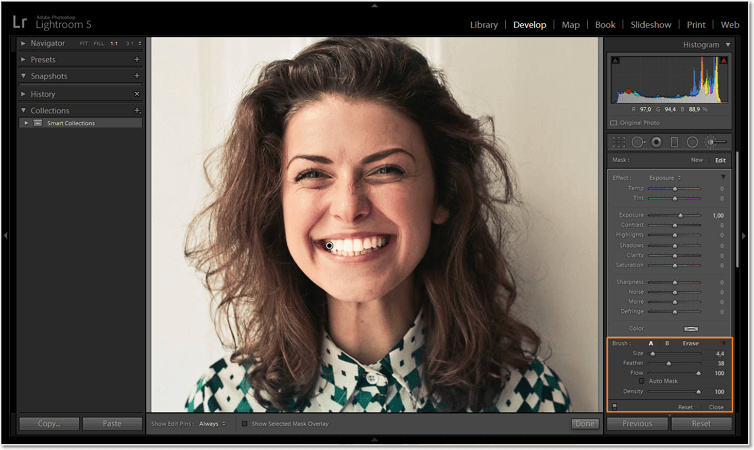
Ora dovrai lavarti i denti e non iniziare a superare i bordi, facendo invece attenzione. Solo dopo pochi istanti potrai rendere i tuoi denti bianchi e brillanti come una stella.
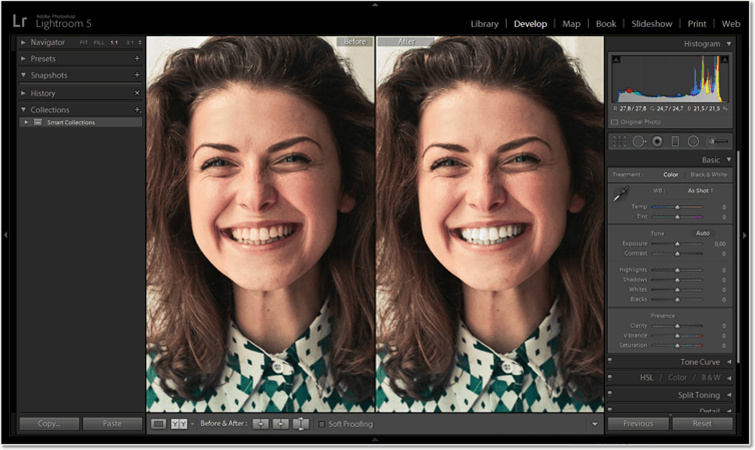
Parte 4: Come sbiancare i denti in una foto con un'applicazione mobile
Una volta acquisite le conoscenze preliminari di Lightroom, sapere come sbiancare i denti in foto diventa semplice. Se non hai accesso al PC e vuoi sapere come sbiancare i denti in foto su un dispositivo mobile, opta per Sweet Selfie.
Anche se troverai diverse applicazioni mobili che ti chiedono di sbiancare i denti, Sweet Selfie rimane una delle più affidabili e affascinanti.
Utilizzare questo fantastico strumento è facile: tutto ciò che devi fare è seguire i semplici passaggi indicati per imparare a sbiancare i denti in una foto.
- Vai su App Store o Play Store e installa l'applicazione Sweet Selfie sul tuo dispositivo mobile.
- Oltre a scattare un selfie per modificarlo direttamente, puoi anche caricare una foto già scattata dalla galleria del cellulare.
- Seleziona l'icona Sbiancamento dopo aver selezionato l'opzione ''Modifica''. Puoi scegliere la regolazione manuale, se l'app si rifiuta di rilevare il volto nella foto.
- Ora puoi spingere il cursore fino al punto in cui desideri rendere i denti più bianchi. Una volta che hai finito di rendere i denti più bianchi, sei pronto a condividere la foto straordinaria con i tuoi amici e follower sui social media.

Conclusione
Le numerose informazioni presenti su internet su come sbiancare i denti nelle foto possono a volte confonderti. Tuttavia, abbiamo discusso i metodi mozzafiato e monumentali per sbiancare i denti delle foto importanti.
Fai attenzione a tutti i metodi citati in questo post per ottenere foto impeccabili e rilevanti. Le opzioni qui elencate sono valide, ma HitPaw FotorPea, nella maggior parte dei possibili utilizzi, ha una qualità più alta rispetto agli altri.





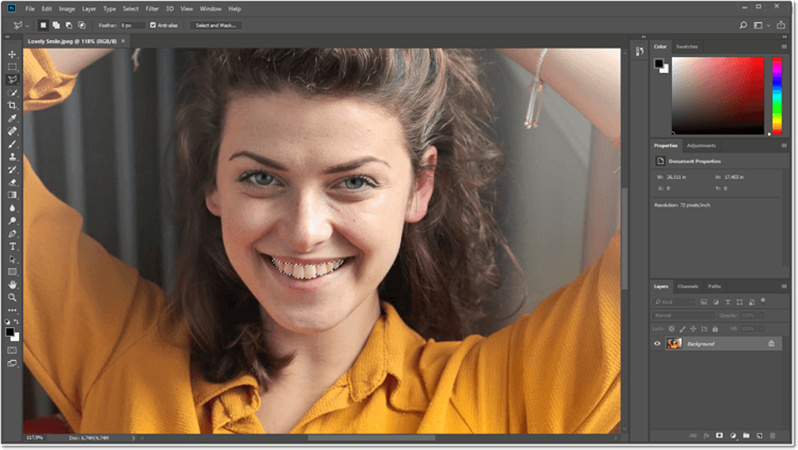
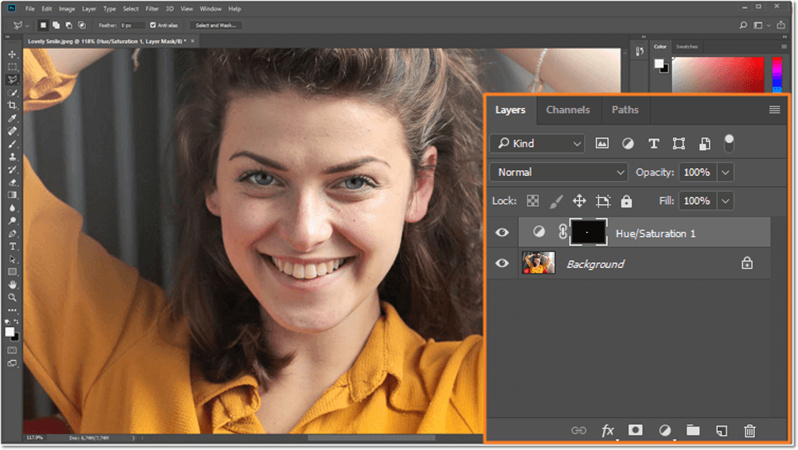
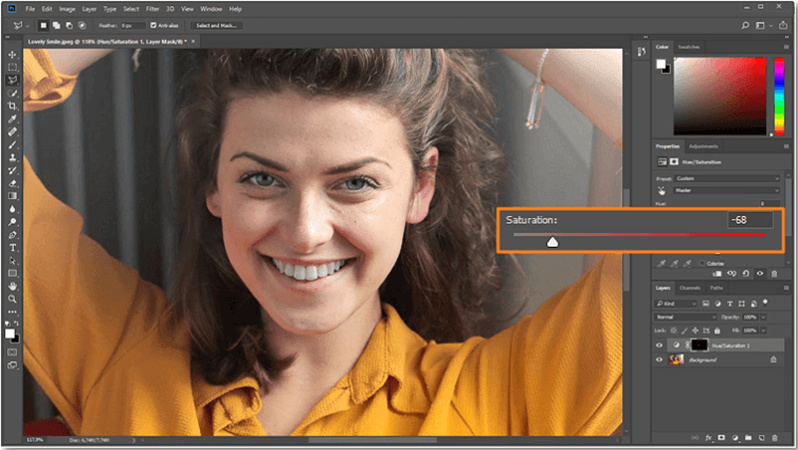

 HitPaw Univd
HitPaw Univd  HitPaw VikPea
HitPaw VikPea 


Condividi questo articolo:
Selezionare la valutazione del prodotto:
Joshua Hill
Caporedattore
Lavoro come libero professionista da più di cinque anni. Mi colpisce sempre quando scopro cose nuove e conoscenze aggiornate. Penso che la vita sia illimitata, ma io non conosco limiti.
Visualizza tutti gli articoliLascia un commento
Crea il tuo commento per gli articoli di HitPaw